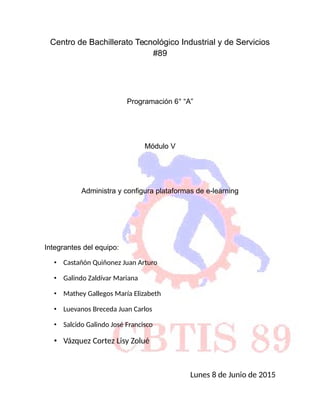
Instalación de diferentes plataformas de e-learning
- 1. Centro de Bachillerato Tecnológico Industrial y de Servicios #89 Programación 6° “A” Módulo V Administra y configura plataformas de e-learning Integrantes del equipo: • Castañón Quiñonez Juan Arturo • Galindo Zaldívar Mariana • Mathey Gallegos María Elizabeth • Luevanos Breceda Juan Carlos • Salcido Galindo José Francisco • Vázquez Cortez Lisy Zolué Lunes 8 de Junio de 2015
- 2. Índice INTRODUCCIÓN................................................................................................................................10 Las plataformas de e-learning son un sistema educativo de aprendizaje a distancia, donde se encuentran integradas las nuevas tecnologías y otros elementos de formación. Estas plataformas posibilitan la interacción entre el docente y el alumno.......................................10 Actualmente las plataformas de e-learning están tomando un avance significativo de las nuevas tecnologías de la información y de la comunicación, además de la aparición de nuevos conocimientos..................................................................................................................10 MISIÓN.............................................................................................................................................11 VISIÓN..............................................................................................................................................11 OBJETIVOS GENERALES Y ESPECÍFICOS.............................................................................................11 ATUTOR............................................................................................................................................12 Requisitos del sistema..............................................................................................................12 Proceso de instalación..............................................................................................................12 Creación de cursos...................................................................................................................21 Creación de usuarios................................................................................................................22 ¿Cómo hacer la plataforma multilenguaje?...........................................................................24 Temas/Plantillas de la plataforma............................................................................................28 CHAMILO..........................................................................................................................................30 Requisitos del sistema..............................................................................................................30 Proceso de instalación..............................................................................................................31 Creación de cursos...................................................................................................................40 Creación de usuarios:...............................................................................................................42 Plug-in.........................................................................................................................................44 Formas de pago.........................................................................................................................47 Cambiar tema.............................................................................................................................50 ¿Cómo descargar y subir una plantilla?.................................................................................52 CLAROLINE.......................................................................................................................................55 Requisitos del sistema..............................................................................................................55
- 3. Proceso de instalación..............................................................................................................55 Creación de cursos...................................................................................................................62 Creación de usuarios................................................................................................................64 MOODLE...........................................................................................................................................66 Requisitos del sistema..............................................................................................................66 Proceso de instalación..............................................................................................................66 Creación de usuarios................................................................................................................77 Creación de cursos:..................................................................................................................78 INSTALACIÓN DE CHAMILO EN UBUNTU..........................................................................................80 ¿POR QUÉ UNA PLATAFORMA DE E-LEARNING?...........................................................................85 EDUCACIÓN DE E-LEARNING PARA FORMACIÓN TÉCNICA...........................................................86 ESTRATEGIAS DE APRENDIZAJE........................................................................................................92 CUENTA DE ADMINISTRADOR..........................................................................................................92 CERTIFICADO....................................................................................................................................93 CONCLUSIÓN....................................................................................................................................94 Índice de ilustraciones Ilustración 1 –Atutor, Archivo de Instalación....................................................................................12 Ilustración 2-Archivo de Atutor en WinRAR......................................................................................13 Ilustración 3- Atutor, Encender Apache y MySQL.............................................................................13 Ilustración 4- Atutor, Permitir acceso...............................................................................................14 Ilustración 5- Atutor, Carpeta Xampp...............................................................................................14 Ilustración 6- Atutor, Carpeta htdocs................................................................................................14 Ilustración 7- Atutor, Nueva carpeta Atutor en htdocs.....................................................................15 Ilustración 8- Atutor, Comprobación de Requerimientos.................................................................15 Ilustración 9- Atutor, Términos de Uso.............................................................................................16 Ilustración 10- Atutor, Datos de la Base de Datos.............................................................................16 Ilustración 11- Atutor, Verificación de la Base de Datos...................................................................17
- 4. Ilustración 12- Atutor, Datos Personales...........................................................................................18 Ilustración 13- Atutor, Carpeta Content............................................................................................18 Ilustración 14- Atutor, Guardar el Contenido....................................................................................19 Ilustración 15- Atutor, Guardado Exitoso..........................................................................................19 Ilustración 16- Atutor, Recopilación de Información.........................................................................19 Ilustración 17- Atutor, Instalación Exitosa........................................................................................20 Ilustración 18- Atutor, Iniciar Sesión.................................................................................................20 Ilustración 19- Atutor, Ventana Final de la Instalación......................................................................20 Ilustración 20- Atutor, Crear Cursos..................................................................................................21 Ilustración 21- Atutor, Datos de los Cursos.......................................................................................21 Ilustración 22- Atutor, Curso Exitosamente Creado..........................................................................22 Ilustración 23- Atutor, Creación de Usuarios....................................................................................22 Ilustración 24- Atutor, Datos del Usuario..........................................................................................23 Ilustración 25- Atutor, Usuario Creado Exitosamente.......................................................................23 Ilustración 26- Atutor, Hacer la Plataforma Multilenguaje, encender Xampp y MySQL....................24 Ilustración 27- Atutor, Entrar a la página “http://localhost/Atutor/login.php”.................................24 Ilustración 28- Atutor, Hacer la Plataforma Multilenguaje, Iniciar sesión........................................25 Ilustración 29- Atutor, Exportar Idiomas...........................................................................................25 Ilustración 30- Atutor, Lenguaje a Traducir.......................................................................................26 Ilustración 31- Atutor, Variables de Idioma......................................................................................26 Ilustración 32- Atutor, Traducción o Explicación Traducida Asociada...............................................27 Ilustración 33- Atutor, Temas/Plantillas de la Plataforma, Iniciar Sesión..........................................28 Ilustración 34- Atutor, Preferences...................................................................................................28 Ilustración 35- Atutor, “Desktop Theme”.........................................................................................29 Ilustración 36- Atutor, Aplicar Cambios............................................................................................29 Ilustración 37- Atutor, Tema Elegido.................................................................................................29 Ilustración 38- Chamilo, “XAMPP Control Panel”.............................................................................31
- 5. Ilustración 39-Chamilo, Habilitar Servicios Apache y MySQL............................................................31 Ilustración 40-Descargar Chamilo.....................................................................................................32 Ilustración 41-Chamilo, Descomprimir Archivo................................................................................32 Ilustración 42-Chamilo, Carpeta xampp...........................................................................................33 Ilustración 43- Chamilo, Carpeta htdocs...........................................................................................33 Ilustración 44-Chamilo, localhost/chamilo-lms-1.9.10.2/.................................................................34 Ilustración 45-Chamilo, Valores Predeterminados............................................................................34 Ilustración 46-Chamilo, Nueva Instalación.......................................................................................35 Ilustración 47-Chamilio, Licencia......................................................................................................36 Ilustración 48-Chamilo, Base de Datos.............................................................................................36 Ilustración 49-Chamilo, Datos del Administrador.............................................................................37 Ilustración 50-Chamilo, Comprobación antes de Instalar.................................................................37 Ilustración 51- Chamilo, Instalación en Proceso...........................................................................38 Ilustración 52-Chamilo, Plataforma que Acaba de Crear..................................................................38 Ilustración 53-Presentación de Chamilo...........................................................................................39 Ilustración 54-Chamilo, Iniciar Sesión como Usuario........................................................................39 Ilustración 55-Chamilo, Mis Cursos..................................................................................................40 Ilustración 56-Crear un Curso...........................................................................................................40 Ilustración 57-Chamilo, Nombre del Curso.......................................................................................41 Ilustración 58-Chamilo, Actividades.................................................................................................41 Ilustración 59- Descripción del Curso...............................................................................................42 Ilustración 60-Chamilo, Creación de Usuarios..................................................................................42 Ilustración 61-Chamilo, Datos del Usuario.......................................................................................43 Ilustración 62-Chamilo, Usuarios Registrados..................................................................................43 Ilustración 63-Chamilo, Plugin..........................................................................................................44 Ilustración 64-Chamilo, Administración............................................................................................44 Ilustración 65-Chamilo, Plataforma y Plugin.....................................................................................45
- 6. Ilustración 66-Chamilo, Opciones de Plugins....................................................................................45 Ilustración 67- Chamilo, Opciones de Plugins...................................................................................46 Ilustración 68-Chamilo, Ejemplos de Plugins....................................................................................46 Ilustración 69-Chamilo, PrestaShop..................................................................................................48 Ilustración 70-Chamilo, Configurar un Producto..............................................................................48 Ilustración 71-Chamilo- Cambiar Tema.............................................................................................50 Ilustración 72- Parámetros de configuración de Chamilo.................................................................50 Ilustración 73-Chamilo, Icono en Forma de Pinturas........................................................................51 Ilustración 74-Chamilo, Nombre de la Hoja de Estilo.......................................................................51 Ilustración 75-Chamilo, Estilo Cambiado..........................................................................................52 Ilustración 76-Chamilo, Descargar y Subir una Plantilla....................................................................52 Ilustración 77-Chamilo, Nuevo archivo de hoja de estilo..................................................................53 Ilustración 78-Chamilo, Llenar datos correspondientes...................................................................53 Ilustración 79-Chamilo, Nombre del tema de la nueva hoja de estilo..............................................54 Ilustración 80-Chamilo, Nuevo estilo guardado................................................................................54 Ilustración 81-Instalar Claroline........................................................................................................55 Ilustración 82-Claroline, Base de datos en phpMyadmin.................................................................56 Ilustración 83-Claroline, Idiomas disponibles...................................................................................56 Ilustración 84-Claroline, Terminos y condiciones.............................................................................57 Ilustración 85-Claroline, Requerimientos.........................................................................................57 Ilustración 86-Claronline, Base de datos de MySQL.........................................................................58 Ilustración 87-Claroline, Llenar datos de la Base de datos...............................................................58 Ilustración 88-Claroline, Advertencia de sobreescribir los datos......................................................59 Ilustración 89-Claroline, Datos del administrador............................................................................59 Ilustración 90-Claroline, Datos sobre la configuración de la plataforma..........................................60 Ilustración 91-Claroline, Datos personales.......................................................................................60 Ilustración 92-Claroline, Resumen de la información.......................................................................61
- 7. Ilustración 93-Aviso de instalación exitosa de Claroline y advertencias...........................................61 Ilustración 94-Claroline, Ventana de Iniciar sesión...........................................................................62 Ilustración 95-Claroline, Crear cursos...............................................................................................62 Ilustración 96-Claroline, Datos del curso..........................................................................................63 Ilustración 97-Claroline, Página principal del curso..........................................................................63 Ilustración 98-Claroline, Crear usuarios............................................................................................64 Ilustración 99-Claroline, Criterios de búsqueda................................................................................64 Ilustración 100-Claroline, Datos del nuevo usuario..........................................................................65 Ilustración 101-Claroline, Usuario creado con éxito.........................................................................65 Ilustración 102-Instalación de Moodle.............................................................................................66 Ilustración 103-Moodle, Habilitar Apache y MySQL.........................................................................67 Ilustración 104-Moodle, Permitir acceso..........................................................................................67 Ilustración 105-Moodle, Carpeta Xampp..........................................................................................68 Ilustración 106-Moodle, Carpeta htdocs..........................................................................................68 Ilustración 107-Moodle, Archivo comprimido..................................................................................69 Ilustración 108-Moodle, Carpeta Moodle a htdocs..........................................................................70 Ilustración 109-Moodle, Archivo descomprimiendose.....................................................................70 Ilustración 110-Moodle, Nueva carpeta de Moodle de htdocs........................................................71 Ilustración 111- Moodle, localhost/moodle/install.php...................................................................71 Ilustración 112-Moodle, Selección de lenguaje................................................................................72 Ilustración 113-Moodle, Lenguaje instalado incorrectamente.........................................................72 Ilustración 114-Moodle, Tipo de Base de datos...............................................................................72 Ilustración 115-Moodle, Datos de la base de datos..........................................................................73 Ilustración 116-Moodle, localhost/phpmyadmin............................................................................73 Ilustración 117-Moodle, Crear base de datos...................................................................................74 Ilustración 118-Moodle, Usuarios de la base de datos.....................................................................74 Ilustración 119-Moodle, Usuario y contraseña de la base de datos.................................................75
- 8. Ilustración 120-Moodle, Copyright...................................................................................................75 Ilustración 121-Moodle, Información de la versión..........................................................................76 Ilustración 122-Moodle, Herramientas y servicios disponibles........................................................76 Ilustración 123-Moodle, Creación de usuarios.................................................................................77 Ilustración 124-Moodle, Ajustes nuevos de la página.....................................................................77 Ilustración 125-Moodle, Usuario creado exitosamente....................................................................78 Ilustración 126-Moodle, Nuevo curso..............................................................................................78 Ilustración 127-Moodle, Datos del nuevo curso...............................................................................79 Ilustración 128-Moodle, Curso creado correctamente.....................................................................79 Ilustración 129: Archivos de Ubuntu................................................................................................80 Ilustración 130: Inicio de Ubuntu.....................................................................................................80 Ilustración 131: Terminal de Ubuntu................................................................................................81 Ilustración 132: Comando "su" y contraseña....................................................................................81 Ilustración 133: Copiar y pegar carpeta de XAMPP..........................................................................81 Ilustración 134: Comando "cd".........................................................................................................82 Ilustración 135: Descomprimir carpeta de archivos de XAMPP........................................................82 Ilustración 136: Servicios iniciados...................................................................................................82 Ilustración 137: Localhost.................................................................................................................83 Ilustración 138: Página principal de instalación................................................................................83 Ilustración 139: Correctamente instalado........................................................................................83 Ilustración 140: Inicio de la Base de Datos para instalar Chamilo.....................................................84 Ilustración 141-Tecnología Qmatic...................................................................................................89 Ilustración 142-E-learning................................................................................................................90 Ilustración 143- MicroQLab..............................................................................................................91 Ilustración 144-Certificado...............................................................................................................93
- 9. INTRODUCCIÓN Las plataformas de e-learning son un sistema educativo de aprendizaje a distancia, donde se encuentran integradas las nuevas tecnologías y otros elementos de formación. Estas plataformas posibilitan la interacción entre el docente y el alumno. Actualmente las plataformas de e-learning están tomando un avance significativo de las nuevas tecnologías de la información y de la comunicación, además de la aparición de nuevos conocimientos. La formación de estas plataformas cuenta con diferentes herramientas que deben combinar las sesiones que se realizan de modo presencial con nuevas vías de acceso de a la formación, incorporando las nuevas tecnologías y procurando llegar a un mayor número de personas. El e-learning se presenta como una como una alternativa válida que permite flexibilizar horarios y superar las restricciones del tiempo para los alumnos, así como la educación al propio ritmo de aprendizaje para cada persona. Las plataformas de e-learning facilitan al alumno el aprendizaje y el autoestudio, ya que los alumnos se adecuan conforme al diseño educativo del curso y las necesidades particulares. El proceso de aprendizaje no es ajeno a los cambios tecnológicos, así pues el aprendizaje a través de las TIC (llamado en adelante e-learning) es el último paso de la evolución de la educación a distancia. El e-learning proporciona la oportunidad de crear ambientes de aprendizaje centrados en el estudiante, estos escenarios se caracterizan además por ser interactivos, eficientes, fácilmente accesibles y distribuidos. Un escenario de e- learning debe considerar ocho aspectos del mismo: diseño institucional, pedagógico, tecnológico, de la interfaz, evaluación, gerencia, soporte y ética de uso. A continuación se mostrará la instalación y configuración de diversas plataformas de e-learning en un servidor local y en un servidor web.
- 10. MISIÓN Preparar a los alumnos con una formación gastronómica internacional. Esta formación permite a los estudiantes de nuestra plataforma de estudios contar con los conocimientos y las habilidades al preparar alimentos. VISIÓN Llegar a ser reconocido mediante el aprendizaje en línea al preparar platillos internacionales. OBJETIVOS GENERALES Y ESPECÍFICOS El objetivo general es preparar alumnos en el área práctica enfocada a los alimentos y bebidas proporcionándole los conocimientos sobre los diferentes tipos de cocina internacional más reconocida, desde la preparación, contenido nutricional y presentación. Objetivos específicos: Realizar menús creativos, sanos, higiénicos y atractivos, que además mantengan una relación de precio y calidad acorde con el mercado al que van dirigidos, asociada a otros elementos de importancia significativa, para garantizar el éxito de las clases impartidas.
- 11. ATUTOR Requisitos del sistema Linux/BSD/Unix Windows (9x, Me, NT4, 2000, 2003, XP) Mac Os X Funciona para ambientales de los Sistemas Linux/Unix y Windows Requiere el servidor web HTTP (se recomienda el apache) Desarrollado para PHP versión 4.2.0 o superior, o 5.0.2 o superior, con Zllb y apoyo de MySQL (se recomienda PHP 4.3.0+) Una cuenta de usuario con base de datos o con herramienta para crearlas Requiere un navegador web. Hace uso de muchos nuevos rasgos de HTML que sólo se apoyan en los navegadores de web actuales. Es recomendable poner al día, las versiones actuales de Netscape 7+, FireFox 1+, Microsoft Ibternet Explorer 4+ u Opera 5+, que trabajen bien con ATutor. Proceso de instalación 1. Lo primero que se tiene que hacer es descargar el archivo lo cual se puede hacer ingresando al siguiente link: http://www.atutor.ca/atutor/download.php, después de descargarlo se abrirá automáticamente, si no entramos a la carpeta a la que se descargó y le damos doble clic. Ilustración 1 –Atutor, Archivo de Instalación 2. A continuación se abrirá la siguiente ventana:
- 12. Ilustración 2-Archivo de Atutor en WinRAR 3. Después abrimos XAMPP y le damos clic en “Start” de las opciones Apache y MySQL, al cargarse nos aparecerá una ventana diciendo que Firewall de Windows bloqueó algunas características de este programa, entonces le damos clic en “Permitir acceso”. Ilustración 3- Atutor, Encender Apache y MySQL
- 13. Ilustración 4- Atutor, Permitir acceso 4. Posteriormente entramos a los archivos del Disco local (C:) y entramos a la carpeta “xampp”. Ilustración 5- Atutor, Carpeta Xampp 5. Después a la carpeta “htdocs”. Ilustración 6- Atutor, Carpeta htdocs
- 14. Ilustración 7- Atutor, Nueva carpeta Atutor en htdocs 7. A continuación entramos al navegador web y en la barra de búsqueda tecleamos http://localhost/Atutor/install/, y nos aparecerá la siguiente ventana donde nos mostrarán si los requerimientos están aprobados, si éste es el caso le damos clic en “Install”. Ilustración 8- Atutor, Comprobación de Requerimientos 6. Por consiguiente nos regresamos a la ventana de ATutor y pasamos la carpeta con el mismo nombre a la carpeta de htdocs, y quedaría de la siguiente manera con la nueva carpeta de ATutor.
- 15. Ilustración 9- Atutor, Términos de Uso 9. Luego veremos la ventana de base de datos donde ingresaremos los datos a ésta y después le damos clic en “Next”. Ilustración 10- Atutor, Datos de la Base de Datos 8. Después se mostrará la ventana de términos de uso en donde nosotros le daremos clic en el botón “I Agree”. 10. Al darle clic al botón nos mostrará la ventana de verificación de la base de datos y para continuar le damos clic al botón “Next”.
- 16. 11. A continuación se muestra la siguiente ventana en donde nosotros llenaremos los espacios con nuestros datos, una vez llenado le damobotón “Next”. Ilustración 11- Atutor, Verificación de la Base de Datos
- 17. 11. A continuación se muestra la siguiente ventana en donde nosotros llenaremos los espacios con nuestros datos, una vez llenado le damos clic en el botón “Next”. Ilustración 12- Atutor, Datos Personales 12.Antes de proseguir nos regresamos a la dirección C:xampphtdocsATutor en nuestros archivos y creamos una carpeta llamada “content”. Ilustración 13- Atutor, Carpeta Content
- 18. 13.A continuación volvemos a la ventana en donde nos pide que especifiquemos donde guardar el contenido y pulsamos “Next”. Ilustración 14- Atutor, Guardar el Contenido 14.Siguiente nos aparecerá la ventana diciendo que se guardá la configuracion exitosamente. Damos clic en “Next”. Ilustración 15- Atutor, Guardado Exitoso 15.En la siguiente ventana nos muestra una recopilación de la información. Después pulsamos el botón “Next”. Ilustración 16- Atutor, Recopilación de Información
- 19. 16.Finalmente nos aparece la ventana diciendo que hemos instalado ATutor exitosamente y que ahora podemos iniciar sesión con los daton anteriormente escritos. Para iniciar sesion pulsamos el boton “Log-in!”. Ilustración 17- Atutor, Instalación Exitosa 17.Por ultimo en la siguiente ventana ingresamos nuestro nombre de usuario o correo electrónico y la contraseña para iniciar sesión. Entonces presionamos el botón “Login”. Ilustración 18- Atutor, Iniciar Sesión 18.A continuación nos aparecerá la siguiente ventana donde finalmente podremos empezar a crear nuestros cursos. Ilustración 19- Atutor, Ventana Final de la Instalación
- 20. Creación de cursos 1. Después de iniciar sesión con tu cuenta, en la página “My Start Page” seleccionamos “My courses” y después “Create Course”. Ilustración 20- Atutor, Crear Cursos 2. Después llenamos todos los datos que nos piden de la página siguiente y pulsamos el botón “Save”. Título del curso Lenguaje original Descripción del curso Contenido de exportación Noticias del sindicato Categoría Tipo de accesoFecha de inicio del curso Fecha final del curso Anuncio Contenido inicial Aviso opcional de derechos de autor Icono del curso Icono personalizado Ilustración 21- Atutor, Datos de los Cursos
- 21. 3. Por ultimo nos aparecerá una ventana diciendo que nuestro curso se ha creado exitosamente. Ilustración 22- Atutor, Curso Exitosamente Creado Creación de usuarios 1. Al entrar a la página de iniciar sesión nos aparece la opción de nuevo usuario (New User), entonces le damos clic en el botón que dice “Register”. Ilustración 23- Atutor, Creación de Usuarios
- 22. 2. Después en otra ventana nos pedirán llenar unos campos con nuestros datos personales. Una vez llenados éstos campos le damos clic en “Save”. Ilustración 24- Atutor, Datos del Usuario 3. Por ultimo nos aparece en otra ventana que el nuevo usuario ha sido creado exitosamente. Ilustración 25- Atutor, Usuario Creado Exitosamente
- 23. ¿Cómo hacer la plataforma multilenguaje? Para poder realizar el cambio de lenguaje se debe de hacer lo siguiente: 1.- Se abre el XAMPP y se pone a correr los módulos Apache y MySQL como se muestra a continuación: Ilustración 26- Atutor, Hacer la Plataforma Multilenguaje, encender Xampp y MySQL 2.- A continuación entramos al navegador web y en la barra de búsqueda tecleamos http://localhost/Atutor/login.php Ilustración 27- Atutor, Entrar a la página “http://localhost/Atutor/login.php”
- 24. 3.- Iniciamos sesión con nuestro usuario y contraseña: Ilustración 28- Atutor, Hacer la Plataforma Multilenguaje, Iniciar sesión 4.- En esta subpestaña aparecen los idiomas instalados y desde aquí se pueden exportar (como paquete zip de ATutor para redistribución) o borrar. Si el idioma que nos interesa no está en la lista, en la siguiente subpestaña (importar) se puede importar de forma manual si previamente nos hemos descargado dicho paquete desde la página oficial de ATutor. Si nuestro servidor está conectado al servidor de ATutor, podemos seleccionar directamente el idioma en el desplegable de la parte inferior de la página y hacer clic en el botón de importar. Ilustración 29- Atutor, Exportar Idiomas Traducción de idiomas. En administración tiene la opción de poder realizar traducciones sobre un paquete de idioma. Para ello es necesario: Establecer la función AT_DEVEL_TRANSLATE a 1 (include/vitals.inc.php)
- 25. 5.- Seleccionar el lenguaje que se quiere traducir seleccionándolo en la parte inferior de la página. Ilustración 30- Atutor, Lenguaje a Traducir 6.- Hacer clic en el botón TRADUCIR para comenzar la traducción. 7.- Aparecerá una pantalla en la que se muestra información sobre la traducción y en la cual podemos elegir diferentes apartados de variables de idioma. Ilustración 31- Atutor, Variables de Idioma
- 26. 8.- Al elegir una variable aparece otra ventana con la traducción o explicación traducida asociada. Ilustración 32- Atutor, Traducción o Explicación Traducida Asociada. Y esos son todos los pasos del proceso que se debe de realizar para hacer la plataforma multilenguaje.
- 27. Temas/Plantillas de la plataforma 1. Se inicia sesión. Ilustración 33- Atutor, Temas/Plantillas de la Plataforma, Iniciar Sesión 2. En el menú nos dirigimos a “Preferences”. Ilustración 34- Atutor, Preferences
- 28. 3. En el primer recuadro llamado “Desktop Theme” seleccionamos la barra desplegable y elegimos un tema. Ilustración 35- Atutor, “Desktop Theme” 4. Aplicamos los cambios realizados. Ilustración 36- Atutor, Aplicar Cambios 5. Y así queda la plataforma finalmente con el tema elegido. Ilustración 37- Atutor, Tema Elegido
- 29. CHAMILO Requisitos del sistema Chamilo puede ser instalado indiferentemente en servidores Windows, Linux, Mac OS X y UNIX. Sin embargo, nosotros recomendamos el uso de un servidor Linux para una óptima flexibilidad, control remoto y escalabilidad. Chamilo es un LMS que se ejecuta con Apache 1.3, 2.0, MySQL 5.1 y PHP 5.2 (trilogía también llamada AMP). Puede ser enriquecida con la conversión a PowerPoint (característica llamada Dokeos Oogie) mediante el uso de OpenOffice.org + Java. Quizás también quiera agregar el plugin de Videoconferencia de Chamilo mediante el uso de RED5 servidor de código abierto de Flash. Todo este software es software de código abierto y está disponible libremente. Para ejecutar Chamilo LMS en su servidor, necesita instalar WAMP, LAMP o MAMP: Para instalar WAMP (AMP en Windows), recomendamos el instalador XAMPP .exe Para instalar LAMP (AMP en Linux), use el administrador de paquetes de su distribución favorita (Synaptic, RPMFinder etc.). Por ejemplo, en un servidor Ubuntu, use Shell o Synaptic siguiendo la Ubuntuguide on Apache y las secciones siguientes. Para instalar MAMP (AMP en Mac OS X), referirse al sitio web dedicado a MAMP
- 30. Proceso de instalación 1. Se busca en nuestro equipo el programa “XAMPP Control Panel” en búsqueda de Inicio de Windows Ilustración 38- Chamilo, “XAMPP Control Panel” 2. Se abre el programa y se habilitan los servicios Apache y MySQL dando clic en el botón Start. Ilustración 39-Chamilo, Habilitar Servicios Apache y MySQL
- 31. 3. Descargar Chamilo LMS de la página oficial de chamilo “https://chamilo.org” Ilustración 40-Descargar Chamilo 4. Luego pasamos a descomprimir el archivo. Ilustración 41-Chamilo, Descomprimir Archivo
- 32. 5. A continuación nos dirigimos al disco local de nuestro equipo para buscar la carpeta xampp. Ilustración 42-Chamilo, Carpeta xampp 6. Al entrar a la carpeta de xampp, abriremos la carpeta llamada htdocs y copiaremos la carpeta de chamilo. Ilustración 43- Chamilo, Carpeta htdocs
- 33. 7. Después abrimos otra pestaña y tecleamos localhost/chamilo-lms- 1.9.10.2/ y nos dirige a la siguiente página y presionamos en “INSTALL Chamilo”.” Ilustración 44-Chamilo, localhost/chamilo-lms-1.9.10.2/ 8. Seguir el proceso de instalación web. Usted puede aceptar todos los valores predeterminados. Considere cambiar la contraseña de administrador y recuérdela. Ilustración 45-Chamilo, Valores Predeterminados
- 34. 9. Nos dirigimos a la parte de abajo y seleccionamos Nueva instalacion. Ilustración 46-Chamilo, Nueva Instalación
- 35. 10.Aceptamos la licencia y damos “Siguiente”. Ilustración 47-Chamilio, Licencia 11. Aquí es donde se crea la base de datos automaticamente y se le da “Siguiente”. Despues pasamos al paso 5 y llenamos todos los datos del administrador, y al tener todo damos siguiente. Ilustración 48-Chamilo, Base de Datos
- 36. 12.Llenamos todos los datos del administrador, y al tener todo damos “Siguiente”. Ilustración 49-Chamilo, Datos del Administrador 13.Aquí se indica que se puedes modificar algun dato del administrador; y si no es asi se selecciona “instalar chamilo”. Ilustración 50-Chamilo, Comprobación antes de Instalar
- 37. 14.Se muestra que la instalacion está en proceso. Ilustración 51- Chamilo, Instalación en Proceso 15.Al terminar el proceso, aparecerá lo siguiente y seleccionamos “Ir a la plataforma que acaba de crear”. Ilustración 52-Chamilo, Plataforma que Acaba de Crear
- 38. 16.Nos aparece la pantalla de presentación de chamilo. Ilustración 53-Presentación de Chamilo 17.En seguida puedes iniciar sesión como usuario y así administrar tu plataforma como administrador. Ilustración 54-Chamilo, Iniciar Sesión como Usuario
- 39. Creación de cursos 1. Seleccionamos donde dice “Mis cursos” y bajamos hasta donde dice “Cursos” y damos clic en “Crear un curso”. Ilustración 55-Chamilo, Mis Cursos Ilustración 56-Crear un Curso
- 40. 2. Le asignamos un nombre al curso y pulsamos en “Crear curso”. Ilustración 57-Chamilo, Nombre del Curso 3. Hecho lo siguiente, nos sugieren añadir algunas actividades, nosotros seleccionamos la primera opción. Ilustración 58-Chamilo, Actividades
- 41. 4. Añadiremos una descripción al curso que se impartirá, cada categoría tiene el mismo formato así que es fácil de entender. Ilustración 59- Descripción del Curso Creación de usuarios: 1. Damos clic en “Administración” y seleccionamos la sección de “Usuarios”, y ahí mismo seleccionamos “Añadir usuarios”. Ilustración 60-Chamilo, Creación de Usuarios
- 42. 2. A continuación añadimos al usuario con todos sus datos y cliqueamos en “Añadir”. Ilustración 61-Chamilo, Datos del Usuario 3. Después de haber hecho lo anterior, aparecen todos los usuarios registrados al curso y ahí mismo podemos modificarlos. Ilustración 62-Chamilo, Usuarios Registrados
- 43. Plug-in Un plug-in te permite agregar una funcionalidad a la plataforma, además de que no modifica el código. 1. Entrar a la plataforma de Chamilo e ir a la opción de “Administración” Ilustración 63-Chamilo, Plugin Ilustración 64-Chamilo, Administración
- 44. 2. Dirigirse al apartado de “Plataforma” y después a “Plugins” Ilustración 65-Chamilo, Plataforma y Plugin 3. Luego se abre la pestaña correspondiente y aparecen los diferentes plugins que contiene Chamilo Ilustración 66-Chamilo, Opciones de Plugins
- 45. Ilustración 67- Chamilo, Opciones de Plugins 4. Ejemplos LibreOffice permite la conversión de documentos de oficina dentro de Chamilo. Prestashop le permite gestionar una tienda online para sus cursos. Wiris es un editor de cosas todo-matemática que se puede integrar al editor en línea de Chamilo. Ilustración 68-Chamilo, Ejemplos de Plugins
- 46. Formas de pago PrestaShop Requisitos: Prestashop 1.4.0.17 (Asegurarse de que el envió de correo funcione) Chamilo 1.8.8.2 (Con cursos creados) Chamilo 1.8.7.1 Debe de reemplazar el archivo main/inc/webservices/registration.soap.php por el siguiente archivo:http://classic.chamilo.googlecode.com/hg/main/webservices/registra tion.soap.php?r=8825fd4b339430381ec3aa7db02aced0a83ad6c2 (No olvidar sacar un backup del archivo primero). 1. Instalar el módulo Prestashop – Chamilo Siga los pasos standard para instalar un módulo en PS, subir el archivo zip y hacer clic en instalar. 2. Configurar módulo Haga clic en "Otros módulos" -> "Chamilo" -> "Configurar". Vera un formulario con los siguientes parámetros a rellenar: Chamilo URL: URL pública del portal Chamilo (con un slash final) Chamilo Security key: Valor alfa numérico. Se encuentra en el archivo main/inc/conf/configuration.php Chamilo encrypted method: sha1 o md5, Revisar este valor en el archivo main/inc/conf/configuration.php de chamilo Your public IP: IP pública del servidor donde se encuentra instalado Prestashop Luego de grabar los parámetros, encontrará en la misma página la lista de cursos extraídos desde el portal Chamilo. Esto quiere decir que el módulo ha sido bien configurado. Asegúrese de que Chamilo tenga cursos creados.
- 47. Ejemplo: Ilustración 69-Chamilo, PrestaShop 3. Configurar un producto En PS loguearse como admin e ir a "Catálogo" -> "Añadir un nuevo producto". Complete el formulario y haga clic en "Salvar y guardar". En el mismo formulario haga clic en "Características" Asegúrese que son las "Características" del producto y no del sistema. Aparecerá entonces una lista de características: Alto, Ancho y CHAMILO_CODE Colocar el código del curso de Chamilo en este lugar. De esta manera se relaciona un producto de Prestashop con un curso de Chamilo. Ejemplo Ilustración 70-Chamilo, Configurar un Producto
- 48. Prueba Haga un prueba con un usuario cliente en Prestashop e intente comprar un producto que tenga configurada una característica CHAMILO_CODE. El Módulo Chamilo enviará los emails cuando el Pedido haya sido confirmado. Aceptar el pago Como admin diríjase a "Pedidos" y seleccione el pedido recientemente creado. Seleccionar "Pago aceptamos" y haga clic en el botón "cambiar". Es en este momento el módulo envía la orden a Chamilo para crear una cuenta de usuario y la subscripción del mismo al curso comprado. Login de Chamilo El login de acceso a Chamilo es generado tomando el email del usuario en Prestashop y agregando el customer id Por ejemplo para: julio.montoya@beeznest.com el login de Chamilo será julio.montoya666 siendo 666 el customer id en PS. Password de Chamilo El password es un valor alfanumérico autogenerado y enviado por email No eliminar la "Característica«CHAMILO_CODE en PS Si se elimina esta característica del sistema PS, el plugin no podrá relacionar los cursos de Chamilo con los productos en PS. Email con credenciales de acceso a Chamilo Es posible modificar el email enviado a sus clientes, simplemente edite los archivos en /modules/chamilo/mail/es para el castellano por ejemplo. Compra de múltiples cursos en un mismo "Pedido" Si un usuario cliente de PS compra por ejemplo 5 cursos de Chamilo en un Pedido, el módulo solo crea una cuenta de usuario en Chamilo y le asocia los 5 cursos. Por lo tanto el sistema envia 1 email con las credenciales. Compra de múltiples cursos en diferentes "Pedidos" Si un cliente compra en PS un curso y luego en otro pedido compra otro curso, entonces el sistema utiliza el mismo login de Chamilo creado por el primer Pedido, por lo que no se enviará las credenciales para el segundo
- 49. pedido. Se supone que el usuario ya tiene acceso cuando compró el primer pedido. Cambiar tema 1. Nos dirigimos a la opción de “Administración”. Ilustración 71-Chamilo- Cambiar Tema 2. Cliqueamos en “Parámetros de configuración de Chamilo”. Ilustración 72- Parámetros de configuración de Chamilo
- 50. Ilustración 73-Chamilo, Icono en Forma de Pinturas 4. En el menú despegable de “Nombre de la hoja de estilo” se selecciona el tema que se guste y se da clic en el botón de “Guardar configuración”. Ilustración 74-Chamilo, Nombre de la Hoja de Estilo 3. Luego elegimos un icono en forma de paleta de pinturas.
- 51. Ilustración 75-Chamilo, Estilo Cambiado ¿Cómo descargar y subir una plantilla? 1. En “Administración/Parámetros de configuración de Chamilo” dar clic en el botón “Descargar”. Ilustración 76-Chamilo, Descargar y Subir una Plantilla 3. Luego elegimos un icono en forma de paleta de pinturas.
- 52. Ilustración 77-Chamilo, Nuevo archivo de hoja de estilo 3. Llenar los datos correspondientes. Ilustración 78-Chamilo, Llenar datos correspondientes 2. Luego cliquear la pestaña “Nuevo archivo de hoja de estilo”, que se encuentra en un lado de la pestaña “Actualizar”.
- 53. Ilustración 79-Chamilo, Nombre del tema de la nueva hoja de estilo Ilustración 80-Chamilo, Nuevo estilo guardado 4. En el menú despegable se puede ver el nombre del tema de la nueva hoja de estilo, lo seleccionamos y guardamos la configuración.
- 54. CLAROLINE Requisitos del sistema Sistema Operativo (Linux / BSD / Unix, Windows 9x, Me, NT4, 2000, XP, Vista, Mac OS X). Servidor Web (se recomienda Apache). Lenguaje de script, PHP con los módulos MySQL, zlib y preg. Sistema Gestor de Base de Datos MySQL. En la mayoría de los casos el único requisito que habremos cumplido es el Sistema Operativo. Por ejemplo en una computadora con sistema operativo GNU/Linux Debian etch, instalaremos el servidor Web Apache en su versión 2, el lenguaje PHP y el sistema gestor de base de datos MySQL versión 5 Proceso de instalación 1. Abrimos el archivo WinRAR de claroline y copiamos la carpeta de claroline en htdocs. Ilustración 81-Instalar Claroline
- 55. 2. Enseguida creamos una base de datos en phpMyadmin con el nombre de claroline para nuestra plataforma. Ilustración 82-Claroline, Base de datos en phpMyadmin 3. En esta ventana nos aparecerán idiomas disponibles para la plataforma, aquí elegiremos el que más nos convenga. Ilustración 83-Claroline, Idiomas disponibles
- 56. 4. Después nos aparecerá la siguiente ventana donde nos mostrara los términos y condiciones para poder instalar claroline. Así como derechos de autor. Ilustración 84-Claroline, Terminos y condiciones 5. Enseguida nos mostraran los requerimientos que necesitamos para poder instalarlo en nuestro sistema. Ilustración 85-Claroline, Requerimientos
- 57. 6. A continuación aparecerá una ventana que nos pedirá diversos datos para la configuración de la base de datos de MySQL. Ilustración 86-Claronline, Base de datos de MySQL 7. Enseguida agregaremos los datos que nos piden para la configuración de datos de MySQL con los nombres de las tablas. Ilustración 87-Claroline, Llenar datos de la Base de datos 8. Después nos aparecerá una advertencia sobre que caroline sobrescribirá los datos previamente almacenados en las tablas de esta base de datos. Ilustración 88-Claroline, Advertencia de sobreescribir los datos
- 58. 9. Enseguida llenaremos unos datos (usuario, contraseña, email, nombre y apellidos) sobre los detalles del administrador. Ilustración 89-Claroline, Datos del administrador 10.Después llenaremos unos datos sobre la configuración de nuestra plataforma (nombre, dirección, lenguaje, etc.). Ilustración 90-Claroline, Datos sobre la configuración de la plataforma
- 59. 11. Aquí nos pedirá información adicional para nuestra plataforma (nombre del contacto, email, teléfono, etc.) Ilustración 91-Claroline, Datos personales 12.Por último, te da un resumen de la información que ha proporcionado. Si todo es correcto, das clic en continuar. Ilustración 92-Claroline, Resumen de la información
- 60. 13.Aquí nos avisan que claroline se ha establecido con éxito. Pero sale una advertencia sobre que es recomendable proteger o eliminar /claroline/install/. Ilustración 93-Aviso de instalación exitosa de Claroline y advertencias 14. Después de que la instalación se haya establecido con éxito nos aparcera una ventana en la cual podremos agregar nuestros datos para entrar a la plataforma como un usuario. Ilustración 94-Claroline, Ventana de Iniciar sesión
- 61. 1. Puedes acceder como administrador. Para crear un nuevo curso das clic en “Create a course site” Ilustración 95-Claroline, Crear cursos 2. En esta ventana te pedirán datos para ayudar a crear tus cursos (el nombre del curso, el código y selecciona las categorías y el lenguaje). Ilustración 96-Claroline, Datos del curso Creación de cursos
- 62. 3. Enseguida nos dirá que estamos en la página principal del curso, y nos informara lo que puede hacer en esta página. Ilustración 97-Claroline, Página principal del curso Creación de usuarios 1. En esta ventana se observa cómo crear un nuevo usuario dando clic en el botón “Add a user”. Ilustración 98-Claroline, Crear usuarios
- 63. 2. Nos llevara a otra ventana donde daremos clic en “Create a new user”¸y nos pedirán rellenar uno o más criterios de búsqueda y pulse "Buscar". Ilustración 99-Claroline, Criterios de búsqueda 3. Después nos pedirá datos para la creación de nuestro usuario (nombre, apellido, código de administrador, email, nombre de usuario, etc.). Una vez llenados los campos das clic en “Create” (“Crear”) Ilustración 100-Claroline, Datos del nuevo usuario
- 64. Ilustración 101-Claroline, Usuario creado con éxito MOODLE Requisitos del sistema + 256 MB RAM (mínimo), 512 MB RAM (recomendado) + 160 MB de espacio libre en disco (se requerirá más espacio en función de los archivos que se requiera subir) + Windows 98/ME (mínimo) + Windows NT/2000/XP (recomendado) - para versiones más recientes de Windows vea debajo 4. Finalmente al pulsar el botón “Crear” nos aparecerá que ya está creado nuestro usuario de forma correcta.
- 65. 1. Primeramente se busca el programa “XAMPP Control Panel” en búsqueda de Inicio de Windows. Ilustración 102-Instalación de Moodle 2. Se abre el programa y se habilitan los servicios Apache y MySQL dando clic en el botón Start. Ilustración 103-Moodle, Habilitar Apache y MySQL Proceso de instalación
- 66. 3. Al aparecer la siguiente ventana se da clic en Permitir acceso para pasar al siguiente paso. Ilustración 104-Moodle, Permitir acceso 4. Se busca en el Disco Local (C:) la carpeta llamada “xampp”. Ilustración 105-Moodle, Carpeta Xampp
- 67. 5. Dentro de esa carpeta buscamos otra llamada “htdocs”. Ilustración 106-Moodle, Carpeta htdocs 6. Se abre el lugar donde esté localizado el archivo comprimido moodle-2.8.5. Ilustración 107-Moodle, Archivo comprimido
- 68. 7. Al abrir WinRAR se arrastra la carpeta “moodle” a la carpeta “htdocs”. Ilustración 108-Moodle, Carpeta Moodle a htdocs 8. Luego aparece la siguiente ventana que indica que el archivo se está descomprimiendo. Ilustración 109-Moodle, Archivo descomprimiendose
- 69. 9. Al terminar el proceso de descomprimir la carpeta, aparece de la siguiente manera en la carpeta “htdocs”. Ilustración 110-Moodle, Nueva carpeta de Moodle de htdocs 10.En el buscador del explorador escribimos lo siguiente “localhost/moodle/install.php”. Ilustración 111- Moodle, localhost/moodle/install.php
- 70. 11. Al cargar la página se ve de la siguiente manera y elegimos el lenguaje deseado. 12.Luego damos clic en siguiente. Ilustración 112-Moodle, Selección de lenguaje 13.Si el lenguaje elegido no se puede instalar aparecerá la venta que se muestra a continuación y daremos clic en el botón “Siguiente”. Ilustración 113-Moodle, Lenguaje instalado incorrectamente
- 71. 14.Al aparecer esta ventana se da la opción de elegir un tipo de base de datos y después se da clic en el botón “Next Ilustración 115-Moodle, Datos de la base de datos Ilustración 116-Moodle, localhost/phpmyadmin 16. Ya cargada la página, aparece de la siguiente manera. Ilustración 114-Moodle, Tipo de Base de datos 15. Se presenta la siguiente ventana, en la cual nos pide que llenemos algunos campos, los cuales se llenarán entrando a otra pestaña en el navegador e insertando en el buscador “localhost/phpmyadmin”.
- 72. 17. En este apartado le damos clic en el recuadro que se encuentra debajo de donde dice “Crear base de datos” e insertamos el nombre de la base de datos, a continuación de damos clic en el botón de “Crear”. Ilustración 117-Moodle, Crear base de datos 18.A continuación le damos clic en “Usuarios”, y vemos que tipo de usuario se tiene en la base de datos. Ilustración 118-Moodle, Usuarios de la base de datos
- 73. Ilustración 119-Moodle, Usuario y contraseña de la base de datos 20.La siguiente ventana mostrara un módulo donde nos dará información sobre el entorno de aprendizaje y avisos sobre el copyright. Ilustración 120-Moodle, Copyright 19.Después nos aparecerá la siguiente información, que nos pedirá nuestro usuario y contraseña.
- 74. 21.Después se verá una nueva ventana donde se mostrara la información acerca de la versión de moodle. Ilustración 121-Moodle, Información de la versión 22.Enseguida se mostrara las herramientas y servicios disponibles en moodle. Ilustración 122-Moodle, Herramientas y servicios disponibles Creación de usuarios
- 75. 1. Después de lo anterior se abrira una ventana que nos mostrara donde se configura la cuenta de administrador principal, que tendrá un control completo sobre el sitio. Hay que asegurarse de darle un nombre de usuario y una contraseña segura, así como direccion de correo electrónico válida. Ilustración 123-Moodle, Creación de usuarios 2. A continuación, para configurar se abrirá una ventana para ajustes nuevos y ajustes de primera plana de la instalación de nuestra página. Ilustración 124-Moodle, Ajustes nuevos de la página Creación de usuarios
- 76. 3. Por ultimo nos muestra nuestra página principal finalizada. Ilustración 125-Moodle, Usuario creado exitosamente Creación de cursos: 1. Damos clic en “Agregar un nuevo curso”. Ilustración 126-Moodle, Nuevo curso
- 77. Ilustración 127-Moodle, Datos del nuevo curso 3. Y finalmente ya está creado el curso. Ilustración 128-Moodle, Curso creado correctamente 2. Llenamos los datos correspondientes.
- 78. INSTALACIÓN DE CHAMILO EN UBUNTU 1. Se debe descargar el paquete de XAMPP de la página oficial (de Ubuntu), después se podrá dar inicio a la instalación. Ilustración 129: Archivos de Ubuntu 2. Dar clic en inicio y posteriormente en la terminal para ingresar a ella y poder iniciar la instalación. Ilustración 130: Inicio de Ubuntu
- 79. 3. Adentro de la terminal se realizará el proceso de instalación. Ilustración 131: Terminal de Ubuntu 4. Se necesitan los privilegios del root, por ello requeriremos la contraseña. Escribimos el comando “su”, se da clic en la tecla “Enter” y nos pide que escribamos la contraseña del root. Ilustración 132: Comando "su" y contraseña 5. Automáticamente tenemos los privilegios del root y podemos empezar a trabajar. Enseguida se va a copiar y pegar la carpeta de archivos de XAMPP en la carpeta opt. Escribimos el comando “cd” para abrir el archivo y en seguida de ello donde se encuentra, en este caso “Escritorio”, es importante tomar en cuenta donde se encuentra la carpeta de archivos XAMPP. Dar enter y escribir el comando “ls” para verificar que en en escritorio se encuentra la carpeta. Ahora escribimos el comando “cp” que es copiar y pegar espacio y “el nombre del archivo completo/opt Ilustración 133: Copiar y pegar carpeta de XAMPP
- 80. 6. Con el comando “cd” regresamos y después se da enter y “ls” para que nos muestre lo que hay, dentro de ella nos vamos a ubicar en la carpeta opt, con el comando “ls” se muestra los archivos y directorios de cada carpeta. Se abrirá la carpeta opt se escribe “cd opt”, dar enter escribir el comando “ls” y se muestra que ya está pegado los archivos de XAMPP en ella. Ilustración 134: Comando "cd" 7. Dar enter y ahora con el siguiente comando vamos a descomprimir escribiendo “tar xvfz el nombre del archivo”, volvemos a dar enter, nos va a descomprimir la carpeta. Ilustración 135: Descomprimir carpeta de archivos de XAMPP 8. Concluido este proceso vamos a iniciar los servicios, escribir el comando “cd lampp” dar enter, abierta esta carpeta escribir “lampp start”, automáticamente los servicios se inician
- 81. Ilustración 136: Servicios iniciados 9. Proseguimos a ir al navegador y confirmamos que esté instalado correctamente el servidor apache, escribimos en la barra de dirección “localhost” Ilustración 137: Localhost 10.Ahora nos muestra el link correcto del servidor apache con sus idiomas predeterminados y se da clic en “Español”. Ilustración 138: Página principal de instalación 11. Luego debemos de verificar que todo esté correctamente instalado.
- 82. Ilustración 139: Correctamente instalado 12. Dar clic en “phpMyAdmin” Ilustración 140: Inicio de la Base de Datos para instalar Chamilo Nota: De aquí en adelante los pasos para instalar Chamilo son similares a los del SO Windows.
- 83. ¿POR QUÉ UNA PLATAFORMA DE E-LEARNING? El rápido crecimiento de la educación bajo la modalidad de e-learning, a nivel mundial, está desarrollándose de forma paralela al propio avance de la sociedad de la información y de las telecomunicaciones provocado, entre otras razones, por la reducción del coste económico de los ordenadores y de las telecomunicaciones; por la familiaridad de las generaciones más jóvenes con Internet, la telefonía móvil y la cultura digital; por la facilidad y mejoría en el acceso a la tecnología de la redes (ADSL, Wifi, 3G); porque se utilizan interfaces más amigables como son los multimedia, así como por la generalización de las tecnologías de la información y comunicación en los hogares, en las escuelas, en las universidades, en las empresas, en los centros culturales y demás instituciones sociales. ¿Qué aporta el e-learning a la mejora e innovación de la enseñanza? Extender y facilitar el acceso a la formación a colectivos e individuos que no pueden acceder a la modalidad presencial Incrementar la autonomía y responsabilidad del estudiante en su propio proceso de aprendizaje Superar las limitaciones provocadas por la separación en espacio y/o tiempo del profesor- alumnos Acceder a multiplicidad de fuentes y datos diferentes de los ofrecidos por el profesor en cualquier momento y desde cualquier lugar Gran potencial interactivo entre profesor-alumno.
- 84. EDUCACIÓN DE E-LEARNING PARA FORMACIÓN TÉCNICA La educación técnica con e-learning El e-learning tiene un papel decisivo en el proceso de innovación de las universidades. El desarrollo y la integración de tecnologías de aprendizaje en la educación superior se han acelerado por la alianza entre políticos de la educación, inversores en tecnología y gestores universitarios. El concepto del e-learning incluye una variedad de aspectos que en su combinación causan un cambio organizacional en el sector de la educación superior. Estos elementos son, entre otros, el progreso tecnológico de aplicaciones de e-learning, el interés económico de las empresas y los actores involucrados, los diferentes modelos económicos y estrategias de organización del e-learning, el rol cambiante de los formadores y de los alumnos en entornos virtuales de formación, la importancia de la pedagogía de los medios para el desarrollo futuro y una integración sostenible del e-learning en la educación superior. La dimensión técnica El docente/tutor acompaña a los estudiantes, asegurándose de que comprenden la dinámica del espacio digital. De esta forma, se dispone a atender consultas, aunque en ocasiones por su especificidad, estas deban ser derivadas a la mesa de ayuda tecnológica. No se espera del tutor/docente que sea un experto, pero sí lo suficientemente idóneo como para resolver cuestiones menores y poseer un criterio oportuno. Desde esta dimensión técnica, se identifica también una serie de actividades que el tutor debería asumir: asegurarse de que los alumnos comprenden el funcionamiento técnico del campus en línea; aconsejar y orientar; gestionar el aprendizaje en red; realizar actividades formativas específicas (administrar tutoriales, en caso necesario); estar atento a las modificaciones que se requieren en el entorno y estar en contacto con el administrador del sistema. Técnicas de análisis de información Como es lógico suponer, las técnicas de análisis de la información que se emplearon, como hemos venido apuntando, fueron diferentes en función de la acción/ investigación del proyecto y la tipología de datos cuantitativos o a los cualitativos. Los tipos de análisis, mediante el programa SPSS 11.5, que se efectuaron fueron: a) análisis estadísticos descriptivos: frecuencias, porcentajes, medias y desviaciones típicas; b) la prueba U de Mann-Whitney: método estadístico no paramétricos aplicado a dos muestras independientes, cuyos datos han sido medidos al menos en una escala nominal, y c) la prueba de Kruskal- Wallis: estadístico no paramétrico para testear si un grupo de datos provienen de
- 85. la misma población. (Siegel, 1976; Escottet, 1980). Por lo que respecta al análisis cualitativo, se ha utilizado el programa Hiper-Research (Hess-Biber, 1994) y ATLAS.ti 5.0 (Muñoz Justicia, 2003). Como señala Muhr (1977, p. 2) el programa ATLAS se apoya en una serie de principios que pueden ser resumidos con las siglas VISE: Visualización, Integración, Serendipity y Exploración. El “e-leaerning” transforma la educación técnica El e-learning tiene un papel decisivo en el proceso de innovación de la educación técnica. El desarrollo y la integración de tecnologías de aprendizaje en las universidades se han acelerado por la alianza entre políticos de la educación, inversores en tecnología y gestores universitarios. El concepto del e-learning incluye una variedad de aspectos que en su combinación causan un cambio organizacional en el sector de la educación técnica. Estos elementos son, entre otros, el progreso tecnológico de aplicaciones de e-learning, el interés económico de las empresas y los actores involucrados, los diferentes modelos económicos y estrategias de organización del e-learning, el rol cambiante de los formadores y de los alumnos en entornos virtuales de formación, la importancia de la pedagogía de los medios para el desarrollo futuro y una integración sostenible del e-learning en la educación técnica. Ventajas para la formación técnica con e-learning Establecer el ritmo de aprendizaje; personalizar los contenidos a la medida del usuario, formato en que lo consume y tiempo de que dispone; la posibilidad de combinar materiales –vídeos, ejercicios, presentaciones…–; o los ahorros de costes y economías de escala por la deslocalización de la formación y la homogeneización de contenidos a nivel mundial harán que en cuatro años uno de cada dos cursos de formación se impartirá online. Aplicación de Big Data: con el incremento exponencial de estudiantes y cursos, el uso de herramientas de Big Data permitirá conocer mejor los patrones de comportamiento de los estudiantes ante determinados contenidos y cursos; mejorar y reforzar determinados aspectos del curso con contenidos interactivos adicionales; diseñar cursos prácticamente a la medida; y hasta mejorar los procesos de reclutamiento laboral mediante la identificación de determinados perfiles de estudiantes en función de diferentes criterios que proponga la empresa demandante de vacantes. Algo que ya hacen en Estados Unidos más de 350 empresas como Google, McAfee, Yahoo! o Deloitte. Formación multisoporte a la carta: la irrupción de nuevos dispositivos ha cambiado la forma en la que los usuarios acceden a los contenidos e interactúan con ellos. La llegada de los relojes inteligentes y otros wearables o las ventajas que ofrecen los servicios en la nube, no harán más que acentuar esta tendencia. Al cambio de formato se suma también el cambio en los hábitos de aprendizaje, de manera que cada estudiante pueda personalizar su curso, su ritmo de aprendizaje y el formato en el que quiere
- 86. ver los contenidos. Demanda de mLearning: con más de 2.000 millones de usuarios de smartphones en el mundo; la tendencia a aumentar el tamaño de la pantalla de los dispositivos –tabletas y smartphones–; y la posibilidad de estudiar un curso en cualquier momento y a cualquier hora, se prevé que el mercado mundial de educación móvil supere los 37.800 millones de dólares en 2020. Auge de apps y gamificación: el número de apps de educación crecerá en los dos próximos años entre un 180% -las de pago- y un 239% -las gratuitas-. Uno de los segmentos de mayor crecimiento serán las que apliquen técnicas de gamificación, pues se estima que un alumno retiene hasta el 90% de los conocimientos cuando interactúa de alguna manera, frente al escaso 10% cuando sólo se lee o el 30% cuando el contenido se apoya con formatos audiovisuales. Ahorros de costes y tiempo de aprendizaje: se calcula que para 2019 uno de cada dos cursos se impartirá online. Las empresas van a triplicar su inversión en formación online ya que se estima que se reducen los costes hasta un 50% respecto a la formación presencial, se consigue un ahorro energético del 90% y, sobre todo, se reduce en un 60% el tiempo de aprendizaje. Ejemplos de e-learning en la educación técnica Qmatic lanza la nueva sección de e-learning para formación técnica a clientes Qmatic, la compañía líder en soluciones de Customer Experience Management, ha comenzado a producir video-tutoriales formativos, tanto de la plataforma Solo como de la plataforma Orchestra para mejorar el ciclo de conocimiento de sus soluciones. Estos video-tutoriales cubren las distintas áreas de manejo de los sistemas Qmatic, desde los entornos de conocimiento general del concepto de la gestión de colas de espera, el direccionamiento, la cartelería digital (Digital Signage), y resto de aspectos asociados, para usuarios no iniciados, pasando por la parte de manejo de usuarios de puestos de atención y hasta formación a responsables de tecnología para su administración en los distintos módulos. Los video-tutoriales se encuentran disponibles tanto en inglés como en español, y serán accesibles mediante solicitud por parte de los clientes a sus contactos habituales.
- 87. De esta manera, las empresas privadas y organismos públicos que utilizan la tecnología Qmatic se beneficiarán de una mayor formación y, por ello, aprovecharán al máximo las posibilidades de la tecnología que han adquirido. Javier Medina, Business Development & Marketing Manager de Qmatic España explica que “Qmatic quiere ofrecer un valor añadido a los clientes y esta apuesta por el e-learning bajo demanda es solo la primera de una serie de nuevas iniciativas para mejorar el servicio y la formación a los clientes”. Ilustración 141-Tecnología Qmatic La mayoría de las Universidades usa ya sistemas de e-learning Casi tres cuartas partes se han apuntado esta técnica de aprendizaje con moderación, pero al menos la usan. Y otro 11% la aplica con intensidad, según un informe de Extreme Networks. Las Universidades de todo el mundo se están interesando cada vez más por los métodos de enseñanza que facilita la evolución tecnológica, acogiéndose a cuestiones como las clases a distancia y los cursos online, por ejemplo. Así lo revela el informe de Extreme Networks “What’s Keeping Higher Education CIOs Up At Night”, que se basa en la realidad que viven los directores para cuestiones informáticos dentro de este tipo de centros educativos en países de Europa, América y la región Asia-Pacífico. Sus datos evidencian que son muchas las Universidades alrededor del planeta que se han apuntado ya a las titulaciones online. Prácticamente la mitad oferta al menos el 10% e incluso hasta el 50% de la formación de esta manera, lo que implica más modernidad que técnicas ya conocidas. Y ocho de cada cien suben incluso por encima de ese 50%. Además, casi tres cuartas partes de los centros usan e-learning, pero de forma comedida. Para usos más potentes la proporción sobre la total baja al 11% de las Universidades.
- 88. ¿Y qué ocurre a la hora de dotar a sus estudiantes con aquellos recursos que se antojan necesarios para llevar a cabo tales cursos, de forma eficaz? Que más de dos tercios de las entidades corren a cargo de toda o parte de la tecnología requerida. Ya desde el punto de vista de las cuestiones que más acaparan la atención de los CIOs en educación son, por este orden, la lucha contra parones del servicio, la aportación de ancho de banda, el peligro de las interferencias Wi-Fi y que no se desvirtúe el empleo de las TICs. Ilustración 142-E-learning E-learning en sistemas de calidad para laboratorios de alimentos: proyecto europeo MicroQLab MicroQLab es un proyecto de formación Erasmus+, desarrollado en el marco de las Asociaciones Estratégicas para formación profesional, cuyo objetivo principal es desarrollar un programa innovador de e-learning sobre sistemas de calidad, dirigido a la adquisición de conocimientos y especialización en el área de análisis microbiológico de alimentos. Esta iniciativa, promovida por la Comisión Europea, se orienta a cubrir las necesidades de modernizar la educación superior y la calidad en la educación y formación profesional, con el fin de mantener los avances tecnológicos en el conjunto de la Unión Europea. Las políticas de la Unión Europea para garantizar la inocuidad de los alimentos se basan en la búsqueda de soluciones integradas. En este sentido, un aspecto esencial es la implantación de sistemas de calidad para los controles analíticos que aseguren la fiabilidad de los mismos. El Reglamento europeo de criterios microbiológicos (2073/2005 y modificaciones posteriores) pretende armonizar la normativa europea en materia de seguridad y salud. Además, establece los criterios de seguridad y los métodos oficiales para el análisis de alimentos.
- 89. Este reglamento exige claramente a los laboratorios de control que demuestren su competencia en el desempeño de ensayos analíticos. Para ello están obligados a implantar sistemas de calidad que aseguren la fiabilidad de los controles analíticos que realizan. La consecuencia de lo anterior es que los laboratorios deben adoptar medidas para conseguir el reconocimiento por parte de los organismos oficiales y las entidades competentes a este respecto. Adecuarse a esta norma por parte de los laboratorios requiere la adquisición de conocimientos para lograr todos los hitos necesarios en las áreas de gestión, capacitación de los técnicos, certificación de equipos, validación de métodos y gestión de una extensa documentación que garantiza la trazabilidad de los ensayos y equipos. La gran dificultad y esfuerzo que esto requiere, está obligando a posponer el reconocimiento de la competencia a muchos laboratorios y por tanto los beneficios que se logran con la acreditación. MicroQLab es una iniciativa desarrollada en el marco del Programa Erasmus+ y tiene como objetivo desarrollar un innovador programa de formación e-learning sobre sistemas de calidad en el área de análisis microbiológico de los alimentos en el que trabajan entidades de gran nivel, especializadas en formación profesional y superior: Ainia, Instituto ISQ en Portugal, IZSAM en Italia y el Instituto KIN de Alemania, especializado en tecnología de alimentos y reconocido para la impartición de formación profesional y superior en las áreas de biotecnología y seguridad alimentaria. En el curso que se está diseñando se apuesta por el uso constante de las TICs como soporte para la formación, que potencia la flexibilidad en el proceso de aprendizaje. Se están desarrollando también metodologías didácticas y adaptadas a la tipología de alumnos al que va dirigido. MicroQLab ayudará a mejorar las competencias y cualificación del personal que ya está trabajando en este tipo de laboratorios pero necesita adquirir nuevos conocimientos y habilidades para lograr nuevas responsabilidades en su lugar de trabajo, a la vez que promueve el acceso al empleo de alumnos y estudiantes de formación profesional especializada en esta área. Ilustración 143- MicroQLab
- 90. ESTRATEGIAS DE APRENDIZAJE Son los procedimientos, acciones, pensamientos y herramientas que los estudiantes utilizan para aprender. 1. El contenido debe de ser llamativo para la persona que vea las clases (en este caso, son los administradores y usuarios). 2. De fácil entendimiento para que el usuario comprenda el contenido con sólo verlo unas pocas veces. 3. Contener animaciones, ya que éstas ayudan a que el contenido no sea tedioso y hacerlo agradable a la vista de usuarios y administradores. 4. Entretenido para que atraiga las miradas de los usuarios que estén disfrutando del contenido que se ofrece. 5. Platillos antojables para que el usuario quiera ver el contenido y realizarlos. 6. Página de contacto para que el usuario pueda comunicarse con los administradores y resolver dudas. 7. Foro para que los usuarios puedan establecer conversaciones entre ellos. CUENTA DE ADMINISTRADOR Usuario: Profesor_Gustavo Contraseña: cbtis89 Dominio: comidainternacional.hol.es
- 91. CERTIFICADO A continuación se muestra el certificado que se otorgará a las personas al finalizar el último curso. Ilustración 144-Certificado
- 92. CONCLUSIÓN En el e-learning, la tecnología no debe ser un fin en sí misma, pero si la tecnología es un medio de gran importancia para lograr que el proceso enseñanza- aprendizaje a distancia se adapte a las necesidades formativas de personas con perfiles diferentes. Gracias a las funcionalidades y características que presenta el e-learning de eliminar barreras de tiempo, distancia, económicas y sociales, los individuos pueden tomar las propias riendas de su vida educativa. Esto se ha convertido en una herramienta eficaz en los procesos de educación formal e informal, para a todos los niveles educativos, principalmente en el campo universitario y empresarial. El e-learning ha transformado nuestra sociedad y economía, estos cambios seguirán de manera continua y en forma paralela con los diversos avances en las TIC, es necesario orientar los desarrollos del e-learning a todos los sectores de la población y no olvidar los grupos desfavorecidos, evitando que el e-learning se convierta en un factor que contribuya a la brecha digital. Las tecnologías están en constante desarrollo, pero para que estas sean útiles deben de ir vinculadas a un contexto social, económico y cultural, con el objetivo de que las TIC puedan ser aprovechadas y estén al servicio del hombre.